Oavsett om du håller ett öga på var din tonåring befinner sig, säkerställer en älskads säkerhet under en ensamresa eller koordinerar möten med vänner, är Life360 ett ovärderligt verktyg för det moderna livet. Med tanke på att det primära syftet med den här appen är att främja en känsla av säkerhet kan det vara ganska nervöst att mötas av en felkod istället för de förväntade uppdateringarna om dina vänner och familjemedlemmar.

För att hjälpa till att återställa välbehövlig sinnesfrid så snabbt som möjligt har vi samlat de vanligaste Life360-felkoderna, följt av några felsökningstips för att få dig tillbaka på rätt spår.
Life360 Felkoder Felsökning
Trots dina frustrationer när appen inte fungerar som den ska, är Life360 definitivt värt det . Lyckligtvis finns det några enkla lösningar för de flesta Life360-felkoder. Följ dem steg för steg, och du kommer att återanslutas på nolltid.
Nätverksfel
Om du har köpt en ny telefon eller vill använda Life360-appen på en ny enhet kommer du sannolikt att mötas av ett nätverksfel. Samma sak kan inträffa om du använder flera enheter för att logga in i den här appen. Men oroa dig inte; du kan ta itu med det här felet i några enkla steg, oavsett om du har tillgång till din ursprungliga enhet eller inte.
Logga först ut från appen och logga in igen på din nya enhet. Du kan bli ombedd att trycka på knappen Checka in när du loggar in. Gör det upprepade gånger tills din plats har uppdaterats.
Kontrollera sedan appens nätverksinställningar och behörigheter. Så här gör du det på Android:
- Navigera till telefonens inställningar .
- Gå till Apps .
- Leta upp Life360 på listan och tryck på den.
- Tryck på fliken Behörigheter .
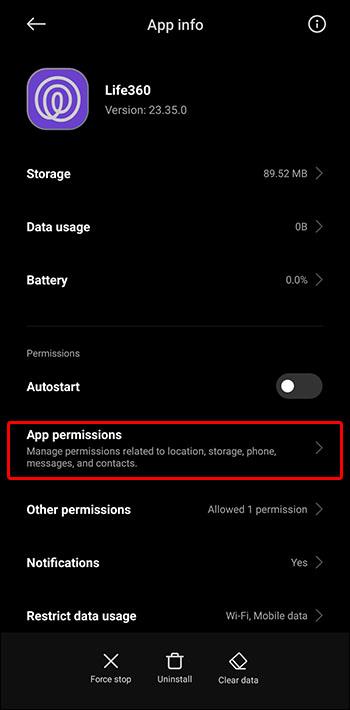
- Gå till Plats och slå på den.
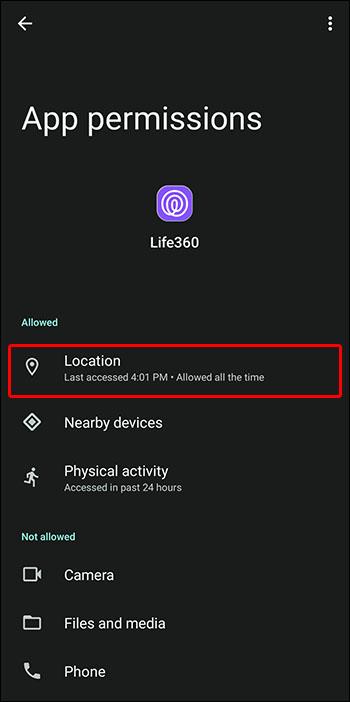
Om du använder en iPhone, följ dessa steg:
- Öppna inställningarna på din iPhone och scrolla ner till Life360 -appen.
- Se till att Plats är inställt på Alltid .
- Aktivera bakgrundsappuppdatering och mobildata .
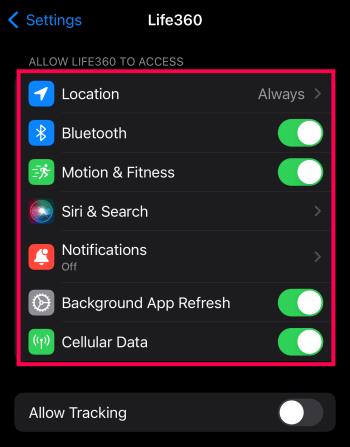
Stäng nu Life360-appen och stäng av och sätt på telefonen igen. Se om felet åtgärdar sig självt. Om inte, fortsätt läsa för fler lösningar.
Inloggningsfel
Glömt ditt Life360-lösenord ? Detta kan orsaka inloggningsproblem eller logga ut från appen. I sådana fall bör du återställa ditt Life360-kontolösenord. Du kan använda Life360 Reset Password- verktyget för detta. Eller om mobilappen fortfarande fungerar, navigera till Inställningar> Konto> Lösenord och följ instruktionerna på skärmen.
Efter att ha återställt lösenordet, logga tillbaka in på ditt Life360-konto på din telefon. Fortsätt att trycka på knappen Checka in flera gånger tills din plats uppdateras.
Life360 Okänt fel
Om du antar att du inte avsiktligt tvingade Life360 att behålla din plats på ett ställe finns det andra anledningar till att du kan få en okänd felkod.
Många Life360-användare har nyligen mötts av meddelandet Ett okänt fel har inträffat vid inloggning i appen. Visst, det här felet ger dig inte mycket att gå ut med. Men att försöka några standardfixar en efter en bör ta hand om detta fel, hur vagt det än kan vara.
Fix #1: Ändra din statiska IP
Att länka Life360 till en automationsenhet i ditt smarta hem ger många fördelar, från att ta emot aviseringar när hushållsmedlemmar anländer eller går till att skapa personlig automatisering baserat på var de befinner sig. Men den här anslutningen kan också ofta uppleva anslutningsproblem, vilket leder till det irriterande okända felmeddelandet.
För att få ditt system att fungera igen, försök att ändra den statiska IP-adressen på ditt automationssystem. De exakta stegen för detta beror på ditt system. Slå upp din modell så hittar du en steg-för-steg-guide på nolltid.
Om felmeddelandet dyker upp igen, försök att ändra din DNS-serverkonfiguration. Gå igenom olika servrar tills du hittar den som är kompatibel med din Life360-app. Ett annat alternativ är att mixtra med dina proxyinställningar och se till att alla konfigurationer är inställda som standard.
Fix #2: Kontrollera statusen för Life360-servrar
Hur irriterande det okända felmeddelandet än kan vara, är chansen stor att du inte är den enda användaren som ser det. Ibland uppstår detta fel på grund av att Life360-servrar är nere. En snabb Google-sökning kommer att tala om för dig om så är fallet ( DownDetector är en utmärkt webbplats för att kontrollera utbredda avbrott).
Om ja, det finns inte mycket du kan göra förutom att vänta på att servrarna ska komma tillbaka online. Under tiden, kontakta dina nära och kära på gammaldags sätt och se till att allt är okej.
Fix #3: Använd en annan router
Låt oss säga att Life360-servrarna är online och att det inte finns några problem med din statiska IP, DNS-serverkonfigurationer och proxyinställningar. Vad händer då? Tja, du kan behöva använda en annan router för att ansluta till ditt hemnätverk, eftersom den nuvarande kan orsaka dina anslutningsproblem.
Fix #4: Kontakta teknisk support
Om allt annat misslyckas har du alltid Life360s tekniska support . Kontakta appexperterna via livechattfunktionen eller skicka in en biljett, så bör ditt problem lösas snabbt. Naturligtvis kan detta också vara ditt första alternativ om du inte vill lägga mycket tid på att ta reda på vad som är fel med din app.
Life360 Kan inte ansluta till serverfel
Anta att Life360-servrarna är online, men att du hela tiden ser felmeddelandet "Det går inte att ansluta till servern". I så fall är problemet förmodligen på din sida.
Intressant nog kan något så enkelt som att ha lågt batteri eller låg data stöka med din anslutning och göra att det här meddelandet visas. Här är några tips som bör hjälpa dig att snabbt återansluta till Life360-appen:
- Försök att logga ut från appen, stänga av enheten i några minuter och logga in igen. Ja, det låter för bra för att vara sant, men den här enkla åtgärden gör ofta susen.
- Om ditt batteri är på 20 % eller lägre, ladda telefonen till minst 50 % och försök att logga in igen.
- Kontrollera om du har tillräckligt med mobildata (förutsatt att du litar på det). Om inte, försök att återansluta appen med en Wi-Fi-anslutning.
Life360 App Fungerar inte Fel
Ibland behöver du inte ens se ett felmeddelande för att veta att något är fel med din Life360-app. Detta kommer att vara ganska uppenbart genom att appen ständigt fryser, kraschar eller vägrar att uppdatera. Om detta är sant i ditt fall, här är några lösningar att testa.
Fix #1: Rensa cachedata
Cacheminne är en mycket bekväm funktion som hjälper dig att snabbt komma åt data och program som används ofta. Men låt det hopa sig för mycket så får du problem. Att ha överflödigt eller korrupt cachedata kan sakta ner din Life360-app och göra att den inte fungerar.
Så här rensar du cacheminnet på Android:
- Gå till enhetens inställningar .
- Leta upp fliken Appar .
- Hitta Life360 på listan och tryck på den.
- Gå till fliken Lagring .
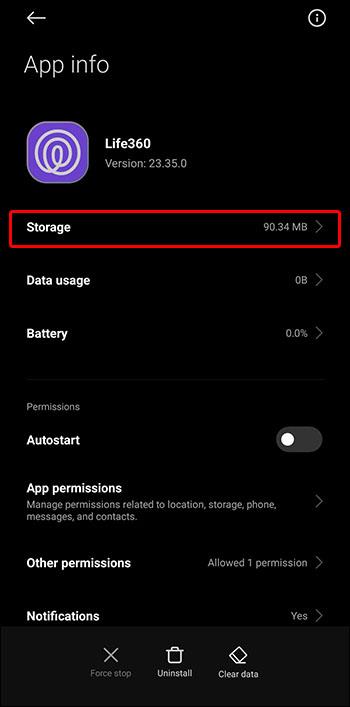
- Tryck på knappen Rensa cache längst ned.
Om du har en iOS-enhet kan du inte rensa cacheminnet, men du kan ladda ner appen. Istället för att ta bort och installera om det (det nukleära alternativet), kan du behålla alla dina viktiga data och rensa filerna som orsakar problem.
Så här gör du:
- Öppna Inställningar > Allmänt .
- Välj iPhone Storage .
- Tryck på Life360 -appen i listan. Du kan filtrera namn, storlek och senaste datum som används för att hitta alternativet snabbare.
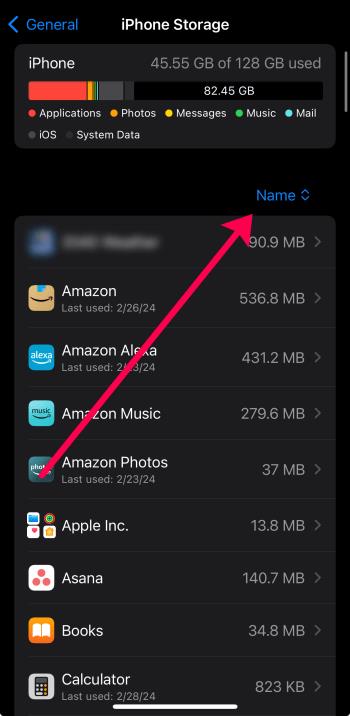
- Välj Avlasta app .
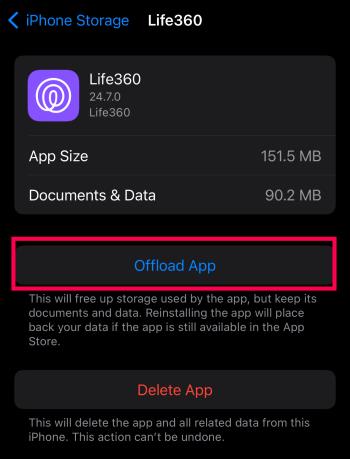
Klicka nu på appen för att ladda om den och se om problemet kvarstår.
Fix #2: Uppdatera appen
Att köra en gammal version av vilken app som helst är ett recept för katastrof, och Life360 är inte annorlunda. Återigen är lösningen ganska enkel: uppdatera din app. För att göra det besöker du appens Play Store eller App Store-sida och klickar på knappen Uppdatera bredvid dess namn.
Om du fortfarande har problem med appen, kontakta Life360s support för ytterligare hjälp.
En felfri app på nolltid
Det är fullt förståeligt att bli frustrerad av felmeddelanden, särskilt på en så viktig app som Life360. Men istället för att slösa bort värdefull tid, ta ansvar för att lösa problemet omedelbart. Följ stegen som beskrivs i vår guide, och inga fel kommer att hålla dig tillbaka från att skydda dina nära och kära med Life360.
Därefter kanske du vill lära dig hur du använder Life360 utan telefonnummer för ytterligare säkerhet och säkerhet.
Vanliga frågor
Har Life360 teknisk support?
Ja! Life360 har supportverktyg för användare som kämpar för att övervinna felkoder. Du kan också använda chattalternativet för att nå någon för personlig hjälp.
Har Life360 en lista över alla felkoder?
Nej. Men du kan gå till supportwebbplatsen för att filtrera igenom eventuella problem du upplever och få felsökningssteg.


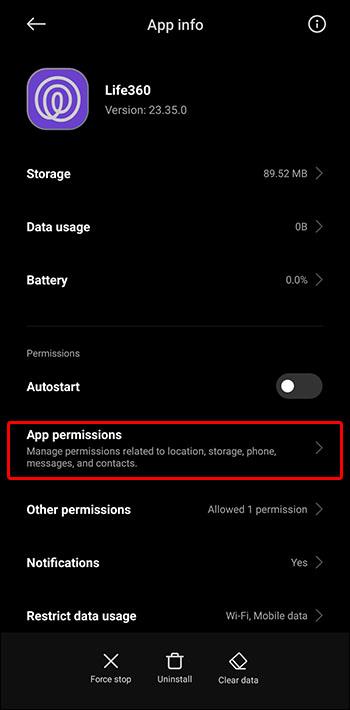
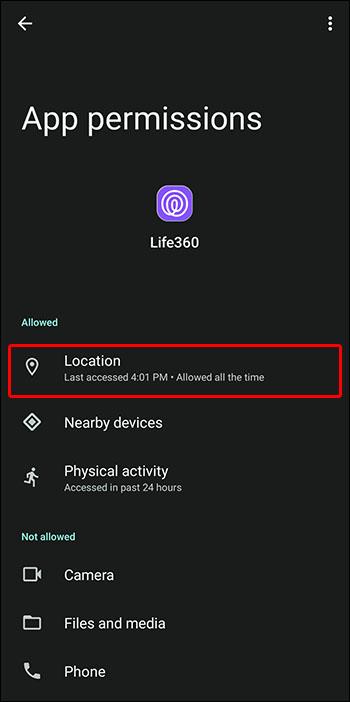
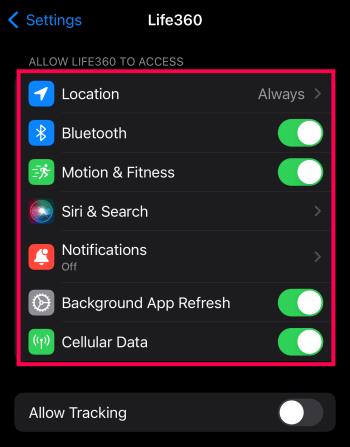
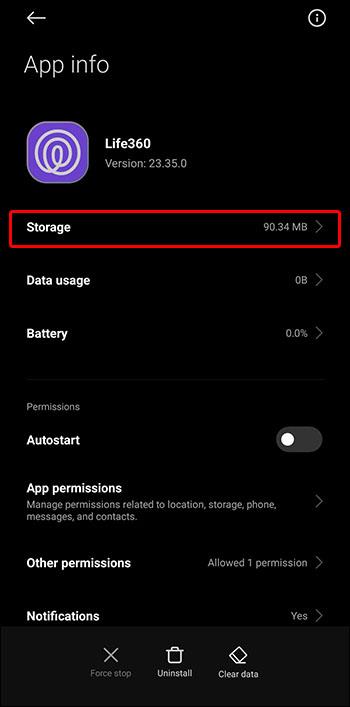
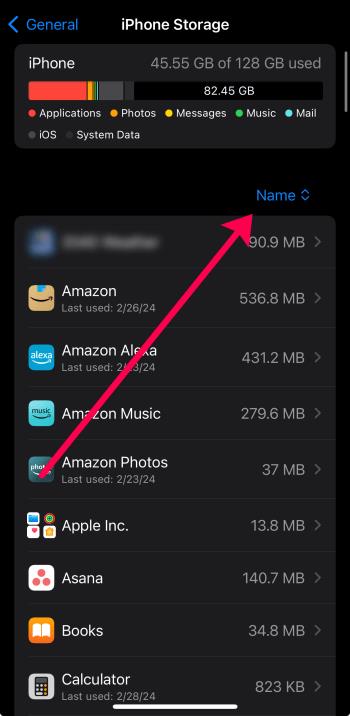
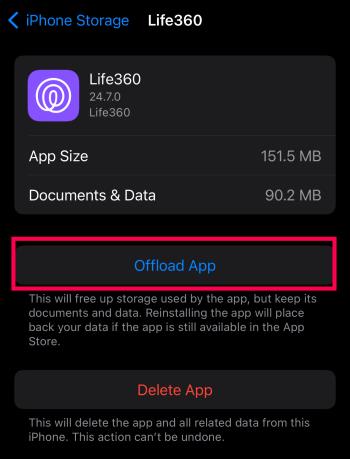






![Ta reda på hur du gör försättssidor i Google Dokument [Enkla steg] Ta reda på hur du gör försättssidor i Google Dokument [Enkla steg]](https://blog.webtech360.com/resources3/images10/image-336-1008140654862.jpg)

